Si vous appuyez sur le raccourci clavier Win + L sur votre bureau Windows 10, votre système sera verrouillé. Si vous avez défini un mot de passe ou un code PIN, vous devrez alors le saisir pour revenir à votre bureau. En fonction des paramètres de votre écran, si vous laissez votre système verrouillé pendant un certain temps, votre écran finira par s’éteindre. Le paramètre peut être personnalisé mais il est déclenché par l’inactivité du système et non par l’état de verrouillage de votre bureau. Si vous souhaitez désactiver l’écran lors du verrouillage du système, vous pouvez le faire avec un utilitaire appelé SimpleMonitorOff.
Écran éteint lors du verrouillage
Télécharger et installez SimpleMonitorOff. L’application n’a pas d’interface utilisateur à proprement parler, elle ne montre pas non plus qu’elle est en cours d’exécution et par extension, et elle n’a pas d’interrupteur d’arrêt. Une fois installé, il s’exécute également automatiquement. Verrouillez votre écran et en quelques secondes, votre écran s’éteindra également. L’application fonctionne à la fois pour les écrans internes, à savoir l’écran de votre ordinateur portable, et les écrans externes, c’est-à-dire les moniteurs connectés à votre système.
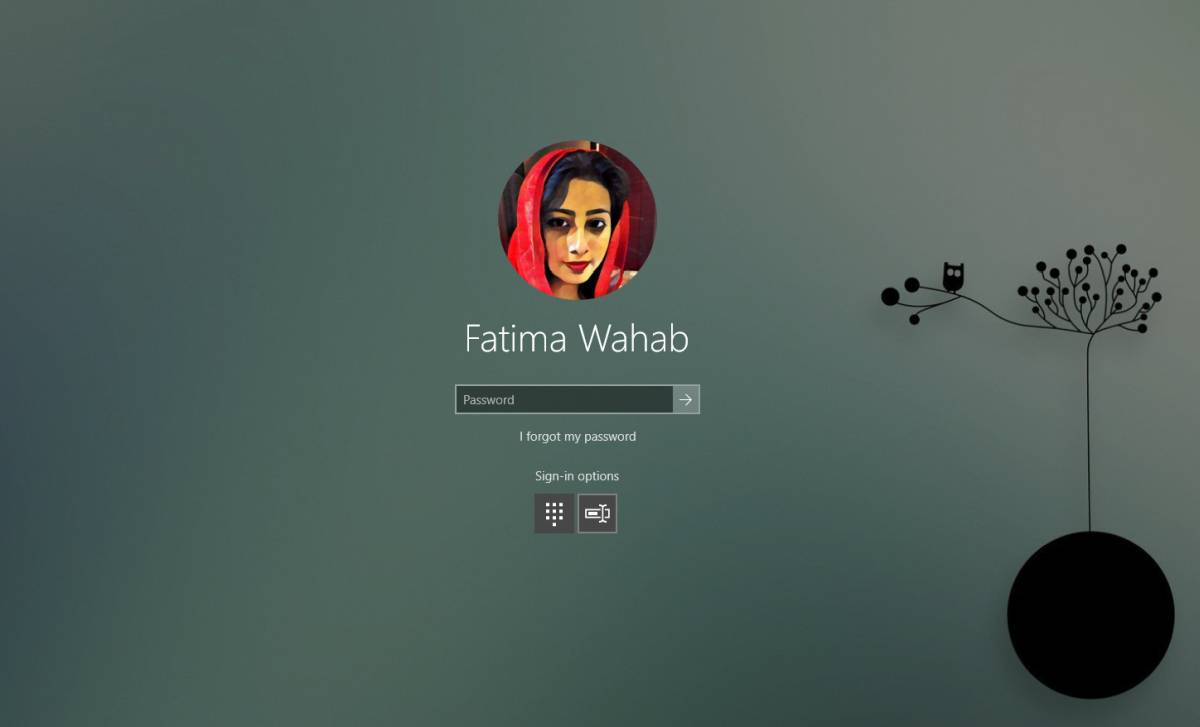
L’application s’ajoute également automatiquement aux applications de démarrage afin qu’elle s’exécute automatiquement lorsque vous démarrez votre système. Naturellement, vous voudrez peut-être un moyen de désactiver l’application, ou du moins de l’empêcher de démarrer lorsque vous démarrez votre système.
Si vous souhaitez désactiver l’application, ouvrez le Gestionnaire des tâches et dans l’onglet Processus, recherchez une entrée appelée «Intercepte la console en cours de verrouillage (par exemple avec Win + L) et éteint l’écran». Sélectionnez-le et cliquez sur le bouton Fin de tâche.
Pour arrêter l’exécution de l’application au démarrage, ouvrez le Gestionnaire des tâches et accédez à l’onglet Démarrage. Recherchez «Intercepte la console en cours de verrouillage (par exemple, avec Win + L) et éteint l’écran», et désactivez-le. Si vous avez besoin de réexécuter l’application, vous devrez trouver son EXE dans le répertoire d’installation (C: Program Files (x86) SimpleMonitorOff) et l’exécuter à partir de là. L’exécution de l’application ne la réactivera pas automatiquement au démarrage, mais vous devrez la quitter à partir du gestionnaire de tâches chaque fois que vous souhaitez l’arrêter.
Vous pouvez réveiller votre écran à tout moment en secouant votre souris, en appuyant sur une touche ou en appuyant sur votre trackpad. L’application peut désactiver autant d’écrans que ceux connectés à votre système. Nous l’avons testé avec deux écrans, un interne et un externe, et cela a fonctionné sans accroc.

